Gemakkelijk bestanden en mappen verbergen in Linux
Heb je ooit een bestand of map op je Linux-bestandssysteem willen verbergen, maar heb je geen idee hoe het moet? Maak je geen zorgen, dit is niet zo ingewikkeld als het klinkt en kan vrij snel en efficiënt worden gedaan. In deze gids bespreken we de eenvoudige manieren waarop u bestanden en mappen in Linux effectief kunt verbergen.
Naast het verbergen van dingen, zullen we bespreken hoe deze verborgen items zowel in de terminal als bestandsbeheerders in het algemeen kunnen worden onthuld.
Een bestand / map verbergen
Het verbergen van een bestand in het Linux-bestandssysteem is het resultaat van een langdurige fout in Unix-achtige besturingssystemen. Na een tijdje hebben veel mensen dit overgenomen en beschouwden het als een functie. De methode voor het verbergen van bestanden of een map is veel eenvoudiger dan op bijvoorbeeld Windows. Om een volledig bestand uit de weergave in Linux te verbergen, hoef je alleen maar het bestand een andere naam te geven en er een stukje tekst voor te zetten.

Zoek een bestand of map die u wilt verbergen met Bestandsbeheer en selecteer het. Druk op F2 (of klik met de rechtermuisknop en selecteer "Naam wijzigen"). Plaats vervolgens een . direct voor de bestandsnaam. Omdat de meeste bestandsbeheerders standaard verborgen bestanden verbergen, is het hernoemde bestand of de map nu onzichtbaar. Houd er rekening mee dat bestanden die in een verborgen map zijn geplaatst, standaard ook worden verborgen.
Verborgen bestanden en mappen bekijken in de terminal

De snelste manier om verborgen bestanden en mappen in een deel van het Linux-bestandssysteem te bekijken, is om de terminal te gebruiken. Ja, het is waar dat alle bestandsbeheerders die zich momenteel op het Linux-platform bevinden een optie hebben om "verborgen bestanden te bekijken", maar deze manier is voor diegenen die liever de terminal gebruiken om zich te verplaatsen. Om deze bestanden te bekijken, begint u met cd om de specifieke map te openen waar u uw bestanden / mappen hebt verborgen. Gebruik vervolgens de volgende opdracht om alle bestanden weer te geven, zowel zichtbaar als verborgen.
ls -a
De opdracht ls wordt gebruikt om alle items in een huidige map weer te geven, maar er worden geen verborgen items weergegeven. Om verborgen items te bekijken, is de schakeloptie -a nodig.
Verborgen bestanden en mappen weergeven in Bestandsbeheer

Bestandsbeheerders op Linux zijn niet hetzelfde. Instellingen in de ene manager verschillen in de andere. Ongeacht dit feit hebben ze allemaal ongeveer dezelfde functies, vooral als het gaat om het tonen van verborgen bestanden. De mogelijkheid om verborgen bestanden te bekijken in bestandsbeheerders op Linux is meestal weggestopt onder "View". Om dit snel te kunnen inschakelen, zonder te graven naar instellingen, probeer je eerst de sneltoets "Ctrl + H".
Veilige manieren om bestanden te verbergen
Gebruiken . om bestanden en mappen te verbergen is eenvoudig en duidelijk, maar het is ook extreem onveilig. Het is handig als u alleen onbelangrijke bestanden of mappen uit de buurt wilt houden. Voor de veiligheid zijn hier enkele andere manieren om bestanden / mappen te verbergen:
1. Comprimeren van de bestanden / mappen met een wachtwoord
Als u mappen en bestanden hebt die ter wille van de veiligheid verborgen moeten blijven, kunt u deze methode overwegen. Zoek eerst het bestand of de map in het bestandsbeheer dat u wilt verbergen en klik met de rechtermuisknop om het te comprimeren. Selecteer "comprimeren". Dit brengt de compressietool naar voren. Standaard is ".tar.gz" geselecteerd. Selecteer ".zip" in het vervolgkeuzemenu.
Onder bestandsnaam, plaats een . om het te verbergen, voer dan de bestandsnaam van het archief in.

Selecteer vervolgens de locatie waar u het verborgen archief wilt opslaan door op "Locatie" te klikken en naar de juiste map te bladeren. Klik daarna op "andere opties" en voer een veilig wachtwoord in. Klik op de knop 'Maken' terwijl alle informatie is ingevuld. Snel daarna wordt je verborgen archief met wachtwoord aangemaakt!
2. Maak een gecodeerde map
Er zijn veel tools die je kunt gebruiken om een versleutelde map te maken in Linux, maar de gemakkelijkste die ik vond is om Gnome Encfs Manager te gebruiken. Op dezelfde manier kunt u uw gecodeerde map maken met een . voor de bestandsnaam en uw bestanden en mappen zijn tegelijkertijd beveiligd en verborgen.
3. Verberg het bestand in afbeeldingen
Als u vindt dat het gebruik van de . methode is te onveilig, een andere manier is om uw bestanden in een afbeelding te verbergen met behulp van de methode Steganography. Hier zijn drie manieren waarop u vertrouwelijke gegevens in afbeeldingen kunt verbergen.
Conclusie
Bestanden en mappen verbergen op Linux is om vele redenen nuttig. Ontwikkelaars gebruiken deze functie om configuratiebestanden weg te stoppen zodat ze de normale gebruikers niet tegenhouden. U kunt bestanden en mappen verbergen om ze niet zichtbaar te maken of om uw vertrouwelijke gegevens te beveiligen en te verbergen.
Verberg je bestanden en mappen op Linux? Vertel ons waarom of waarom niet hieronder!




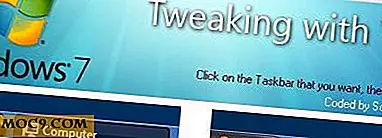


![ITIL Expert Certification Training [MTE-deals]](http://moc9.com/img/mtedeals-042816-itil-expert-cert.jpg)